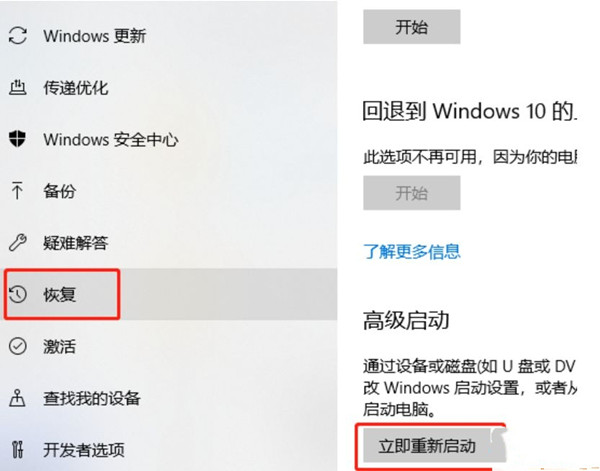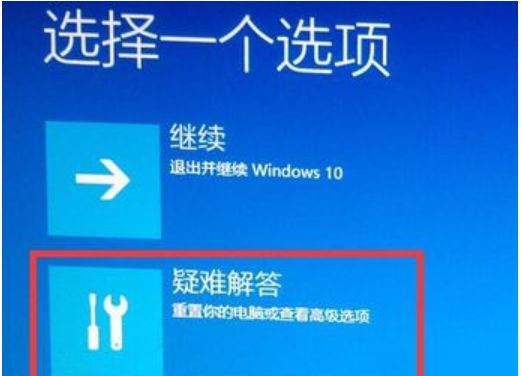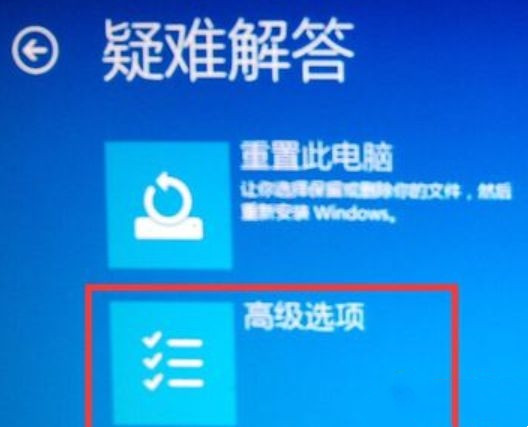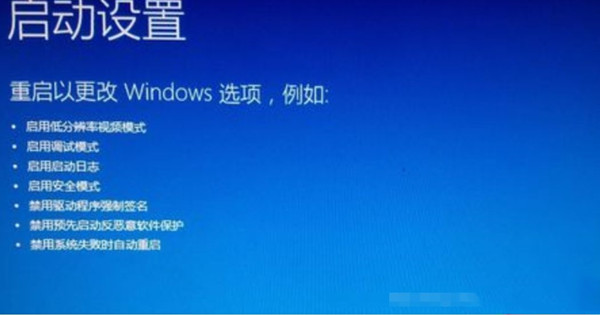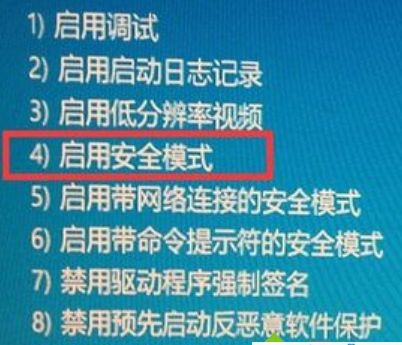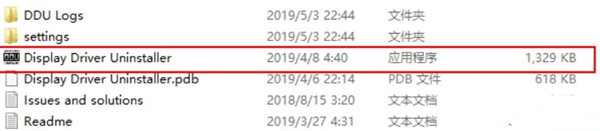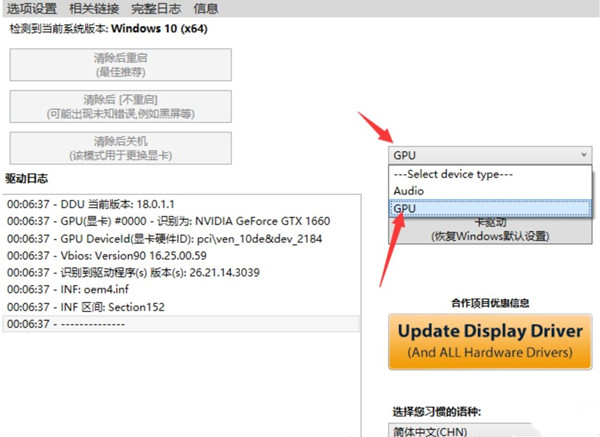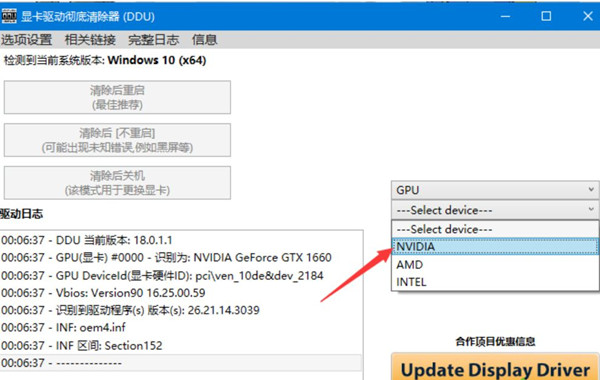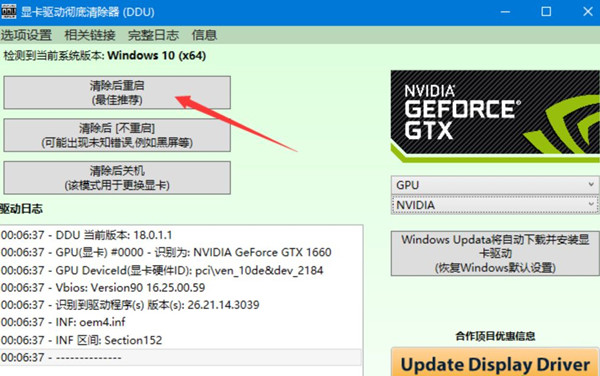1660显卡驱动与Win10不兼容如何解决?
由于win10系统的强大功能,许多用户也都会在自己的电脑上安装win10系统,不过在使用Win10的过程中,有用户遇到了1660显卡驱动与win10不兼容的情况,出现这种问题应该怎么解决呢?
1660显卡驱动与Win10不兼容如何解决?
1、下载最新的显卡驱动软件;
2、下载完成之后并解压缩出来;
3、禁用网卡或者拔掉网线;
4、进入安全模式;
4.1 打开“开始”菜单,找到里面的“设置”;
4.2打开进入设置界面,找到里面的“更新和安全”;
4.3打开更新和安全,左侧的“修复”,点击高级启动中的“立即重启”按钮;
4.4系统自动进入安全操作界面,选择“疑难解答”;
4.5进入疑难解答,选择“高级选项”;
4.6进入高级选项,里面有系统修复、启动修复、命令提示符、启动设置等,我们选择“启动设置”;
4.8 进入启动设置界面,点击“重启”按钮,重启计算机;
4.9 进入启动设置界面,有9个不同的选项,我们是进入安全模式,按一下键盘上的4或F4这样win10就会自动进入安全模式了。
5、进入安全模式后找到解压缩出的文件,运行 Display Driver Uninstalle;
6、点击select device type 选择GPU;
7、下面 select device 选择NVIDIA;
8、点击清除后重启
重启之后不要 “联网” 安装驱动;
注意:本教程只针对于没有精简过的系统且版本不小于1809才有效,清理了还是装不上,先更新一下系统为最新系统再清理一次。如何还解决不了,建议重装系统:推荐使用系统之家一键重装工具。
相关文章
- Win10电脑怎么使用自带的功能删除流氓软件?
- 2020免费升级Win10图文教程
- Win10家庭版如何关闭自动更新?Win10家庭版关闭自动更新的方法
- 戴尔电脑Win10如何重装Win7?戴尔电脑Win10重装Win7的方法
- Win10专业版搜索不到共享打印机怎么办?Win10专业版搜索不到共享打印机解决办法
- Win10电脑的微软应用商店打不开怎么解决?
- Win10专业版如何修复Steam磁盘写入错误?
- Win10自动安装软件怎么办?解决Win10自动安装软件方法
- Win10系统广告关不掉怎么办?Win关闭系统广告教程
- 如何关闭Win10系统通知消息栏?
- win10更新失败怎么解决
- Win10关闭自动锁屏还是会锁屏怎么办?
- Win10专业版提示依赖服务或组无法启动怎么解决?
- 如何查看Win10专业版的版本号?查看Win10专业版版本号的方法
- Win10系统屏幕自动息屏怎么办?Win10系统屏幕自动息屏解决教程
- Win10电脑怎么设置U盘启动?